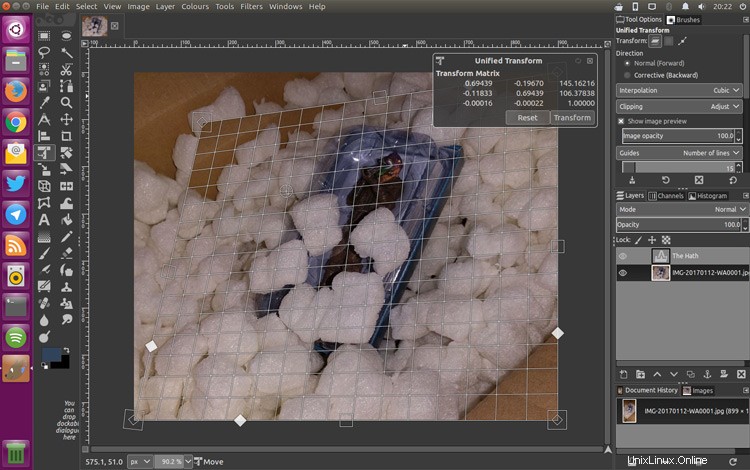
Unser kürzlicher Blick auf einige der (ziemlich aufregenden) neuen Funktionen in GIMP 2.10 hat möglicherweise Ihr Interesse an The GIMP geweckt.
In diesem Beitrag zeigen wir Ihnen, wie Sie die neueste GIMP-Entwicklungsversion unter Ubuntu installieren.
Bevor wir fortfahren, vergewissern Sie sich bitte, dass Sie verstehen, dass die GIMP 2.9.x-Serie aus einem bestimmten Grund eine Entwicklungsversion ist! Sie werden auf Fehler, Ecken und Kanten, Funktionen, die die App zum Absturz bringen, und so weiter stoßen.
Das Update führt auch eine größere Menge an Änderungen ein, darunter neue und aktualisierte Tools, verschiedene Anpassungen der Benutzeroberfläche, neue Filter und Plug-ins und mehr – es ist weit davon entfernt, ein bescheidener Versionsschub zu sein!
Gerne weiter? Los geht's.
So installieren Sie GIMP 2.9.x unter Ubuntu
Das ist Otto Kesselgulasch zu verdanken. Otto unterhält ein „GIMP Edge PPA“, das aktuelle Builds von GIMP 2.9.x – v2.9.5 zum Zeitpunkt des Schreibens – für Ubuntu 16.04 LTS, 16.10 und (das noch in Entwicklung befindliche) Ubuntu 17.04 bereitstellt.
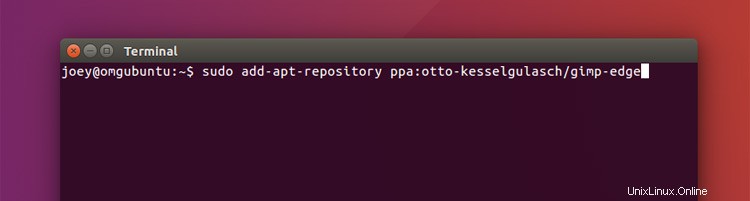
Um von diesem PPA auf GIMP-Versionen zu aktualisieren, müssen Sie zuerst das GIMP Edge-PPA zu Ihren Softwarequellen auf Ubuntu hinzufügen. Öffnen Sie dazu ein neues Terminalfenster und führen Sie den folgenden Befehl aus:
sudo add-apt-repository ppa:otto-kesselgulasch/gimp-edge
Dies fordert Sie auf, Ihr Passwort einzugeben (tun Sie dies) und drücken Sie dann die Eingabetaste. Denken Sie daran:Sie werden keine Sternchen oder andere Rückmeldungen sehen, wenn Sie Ihr Passwort in einem Terminal eingeben, geben Sie also vorsichtig ein!
Sobald das PPA erfolgreich hinzugefügt wurde, können Sie mit der Installation von GIMP fortfahren:
sudo apt update && sudo apt install gimp
Wenn alles fertig ist, sind Sie fertig. Öffnen Sie das Unity Dash (oder ein anderes Menü-Äquivalent, das Sie auf Ihrem Desktop verwenden) und starten Sie The GIMP.
Die Dinge sehen anfangs vielleicht ein wenig verrückt aus (wir haben Ihnen gesagt, dass Sie mit Fehlern rechnen müssen, denken Sie daran!), also sollten Sie vielleicht GIMP > Preferences > Interface erstellen Ihre erste Anlaufstelle.
How to downgrade GIMP 2.9.x to 2.8.x Stable Release
Sollten Sie nach dem Upgrade Ihre Meinung ändern, sei es, weil Ihnen die Entwicklungs-Builds zu fehlerhaft oder die verschiedenen UI-Änderungen zu fremd für Ihren üblichen Arbeitsablauf sind, können Sie GIMP ganz einfach mit dem PPA-Purge-Tool downgraden.
Klicken Sie hier, um PPA-Purge von Ubuntu Software zu installieren
Öffnen Sie nach der Installation einfach ein neues Terminalfenster und führen Sie den folgenden Befehl aus, um auf die neueste stabile Version von GIMP herunterzustufen, die in den Ubuntu-Archiven verfügbar ist:
sudo ppa-purge ppa:otto-kesselgulasch/gimp-edge